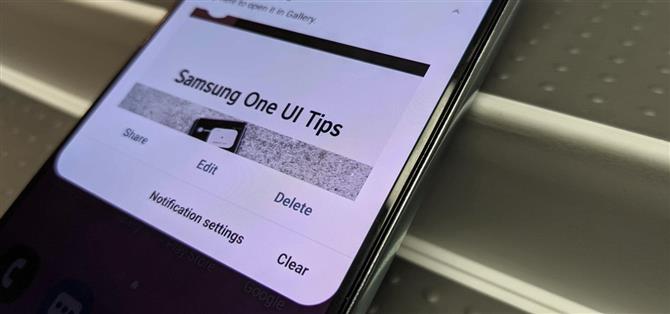Uno sfortunato sottoprodotto della versione One UI di Samsung di Android è la ridondanza, in cui hai il modo Google / AOSP di fare cose mescolate con i metodi Samsung allo stesso tempo.
Un esempio è rappresentato dallo scatto di schermate, in cui Samsung ha aggiunto la propria opinione sulla modifica e sulla condivisione di schermate immediatamente dopo averne preso uno, mentre il comportamento di Android entra nel riquadro delle notifiche.
Se preferisci la barra degli strumenti dello screenshot di Samsung, probabilmente non hai bisogno della notifica Android predefinita. Ecco come sbarazzartene.
Passaggio 1: acquisire uno screenshot
Il metodo tradizionale per acquisire uno screenshot su dispositivi Android è tenere premuti contemporaneamente i pulsanti di accensione e volume. Inoltre, puoi anche chiedere a Google Assistant di fare uno screenshot.
Tuttavia, Samsung ha implementato metodi di screenshot aggiuntivi specifici per una UI. Puoi fare uno screenshot facendo scorrere il lato della mano sul display e puoi chiedere a Bixby di completare l’attività anche per te.


Qualunque sia il modo in cui lo fai, vedrai un’animazione sullo schermo che conferma l’azione seguita da una barra multifunzione nella parte inferiore dello schermo con pulsanti di azione per condividere, modificare e avviare uno screenshot esteso, nonché l’aspetto di una notifica con opzioni simili.
Passaggio 2: accedere alle impostazioni di notifica delle schermate
Scorri verso il basso dalla parte superiore dello schermo per accedere al pannello delle notifiche come faresti normalmente e trovare la notifica dello screenshot.
Ora, premi a lungo la notifica per rivelare le impostazioni di notifica. Puoi tornare al silenzio in modo che abbia una priorità inferiore rispetto ad altre notifiche, oppure puoi scegliere l’opzione nucleare e cancellarle del tutto disabilitando l’interruttore a levetta. Premi Salva per accettare le modifiche.



Riattivazione delle notifiche delle schermate
Dicono che l’assenza rende il cuore più affezionato. Quindi, se vuoi tornare al comportamento predefinito per le notifiche di screenshot in futuro, scorri verso il basso dal centro della schermata principale e cerca “Samsung Capture” e toccalo nei risultati per navigare alla sua sezione dell’app Impostazioni.
Scorri verso il basso fino alla sezione Impostazioni app e tocca “Notifiche”. Qui, tocca il dispositivo di scorrimento accanto a “Samsung capture” per riportarli indietro, e ora è di nuovo tutto a posto con il mondo.



Vuoi aiutare a supportare Android Come e ottenere molto su alcune nuove e dolci tecnologie? Scopri tutte le offerte sul nuovo Android How Shop.
Immagine di copertina e GIF di Tommy Palladino / Android How